Ефективне и приступачне методе за повећање РАМ-а на рачунару или лаптопу

- 1648
- 300
- Miss Alonzo Murphy
Када корисник купује нови рачунар, покушавајући да одабере најрелевантнији пакет у то време, нема гаранција да за неколико година неће бити застарео, престаће да одржава модерне игре и чак и неке моћне апликације.
Због тога су многи корисници суочени са потребом да ажурирају свој ПЦ или лаптоп. Да бисте повећали продуктивност и перформансе, морате да обрате посебну пажњу на РАМ-у.

Потенцијално се може проширити. Једино је питање како је тачно метода повећања радних показатеља боље да се користи. Да, и тако да раст даје очекивани ефекат и не доводи само само новац који је узалудан.
Инсталација нових РАМ модула
Објективно је најбољи одговор на питање како повећати тренутни рам вашег рачунара или лаптопа бити физички пораст индикатора. То се ради куповином и инсталирањем нових РАМ модула.
Али то није довољно само да разумете и схватите. Такође је потребно јасно знати како повећати РАМ, одабир одговарајуће нове плоче на рачунар.
Овде би требало да започнете у фазама, а не трчите у прву продавницу, где ће бити срећни да понуде много опција да повећају РАМ. Једини проблем је што различити модули можда нису погодни за одређени рачунар или лаптоп.

Погодна врста меморије
Ако је задатак да повећате тренутну количину РАМ-а одређеном количином мегабајта, морате да започнете са избором одговарајућег новог бара.
Ово је предуслов за оне који ће повећати већ недостајуће тренутне запремине РАМ-а. У супротном, корисник једноставно неће знати шта је тачно погодно за њега.
Овде морате схватити који бар РАМ-а одговара одређеној матичној плочи. Можете да користите неколико различитих начина:
- Контактирајте стручњаке који су сакупили ваш рачунар. Дефинитивно ће моћи да именују све параметре, па чак и помоћ у избору и постављању нових плоча.
- Да студира податке о конфигурацији лаптопа на званичној веб страници произвођача, или на веб локацији продавца.
- Користите услужни програм за одређивање врсте РАМ-а и његових карактеристика, као и сама матична плоча.

Схватајући шта се матична плоча користи на рачунару или лаптопу, можете размотрити његове карактеристике. Спецификације означавају врсту меморије која је означена словима ДДР и допуњена бројем. Као резултат, можете пронаћи ДДР, ДДР2, ДДР3 или ДДР4.
Ово су 3 различита формата који су неспојиви једни са другима. Ако се ДДР2 користи на вашем рачунару, у потрази за наводно најбољем решењем за куповину ДДР3 меморије категорички не може. Такав утор једноставно неће бити уметнут у инсталациони конектор на матичној плочи. То је све. Узалуд провео новац. Најрелевантнији је до сада ДДР4 формат.
Избор дасака
Након што су одлучили на који модели су погодни за одређени рачунар, можете прећи на њихов избор.
Добро је за оне који имају матичну плочу предвиђају присуство два -Цханнел режима, односно омогућава вам да уједно поставите 2 даске истовремено. И у таквој ситуацији је боље користити 2 модула, али са мањим величинама од једне велике. Ако наставите од перформанси, онда ће пар дасака од 4 ГБ даће више од једног модула за 8 ГБ.

Генерално, када бирате две, препоручује се преузети најређенији или потпуно исти.
Савет. Ако се РАМ повећати на 8 ГБ или више, потребно је инсталирати 64-битну верзију оперативног система.То је због чињенице да је 32-битни способан да ради само са РАМ-ом до 4 ГБ.
Поред обима и стандарда РАМ-а, будите сигурни да размислите о времену и учесталости стечених РАМ слотова. Што је већа фреквенција, то је већа брзина преноса података до процесора. И ниска времена помаже да се повећа брзина реакције Регулатора РАМ-а на команде оперативног система.
Из овога се испоставило да би учесталост требала бити ближа максималној, коју матична плоча подржава са процесором, а време је боље да одаберете минимум.
Али ако је бар са минималним временом веома скупо и не одговара вам у цени, они се могу жртвовати. Али висока фреквенција је немогућа.
Уградња
Цео процес је завршен директно инсталацијом нових стечених додатних модула РАМ меморије.
Поступак инсталације није најтежи. Али овде постоје нијансе:
- Пре почетка рада потребно је де -енгеризовати ПЦ или лаптоп систем или лаптоп. То јест, боље је искључити све из излаза, уклоните батерију.
- Ако нема ништа компликовано са растављањем системске јединице, боље је прочитати упутства за лаптопове на лаптопове. Означава где се налази утор за РАМ, како доћи до њега и шта треба учинити за демонтажу.
- Пре него што инсталирате нови утор, препоручљиво је покушати уклонити могућу акумулирану статичку струју. Овде је довољно да се једна рука причврсти на блок рачунара или лаптопа, а други на било коју металну површину. Уобичајена батерија система грејања у кући је погодна.
- Ако постоје додатни конектори, само кретени са засун и затим убаците нове модуле у њих.
- Пре склопа храњења, боље је покренути рачунар, уђите у својства рачунара и видети да ли систем види нови модул и да ли су се показатељи РАМ-а повећали. Ако је тако, сакупите све назад.

Овде је завршена физичка верзија проширења РАМ-а.
Али нису сви корисници спремни да купују нове модуле, троше новац на њему, растављам рачунар итд. Стога понекад морате тражити алтернативне опције.
Алтернативна решења
Постоји још неколико начина за повећање тренутне РАМ-а на лаптопу или рачунару, али без куповине нових модула и без инсталације.
Алтернативне опције предвиђају следеће:
- Подешавања путем БИОС-а;
- употреба тврдог диска;
- Употреба флеш дискова;
- Могућности комуналије.
хттпс: // ввв.ЈуТјуб.Цом / сат?в = м3зимвњирв
Сада више информација о томе како је могуће повећати РАМ на рачунару користећи алтернативне методе.
Услужни програми
Када користите дискретну видео картицу, то је, спољна, а не интегрисана, ручно повећавајући РАМ-а кроз исти БИОС неће радити.
Али још увек је могуће повећати перформансе опреме. Као опција се користе специјална комуналије. Плаћени су и слободни. Вививи примери таквих алата су АТИ алат и МСИ Афтербурнер.

Због овог софтвера, фреквенција сата процесора дискретне видео картице постепено расте. И на тај начин се њен учинак повећава. И без повећања меморије.
Али, рад чак и са услужним програмима, потребно је да поштује максимални опрез и не покушава да повећате показатеље изнад дозвољених и препоручених.
То је далеко од последње верзије како повећати запремину несталих на рачунару или лаптопу РАМ-а.
БИОС
Повећати тренутне индикаторе РАМ-а на рачунару који покреће Виндовс 7 или другу верзију оперативног система Виндовс, можете прибјежити променама у БИОС подешавањима.
Да бисте то учинили, морате да урадите следеће:
- У зависности од модела лаптопа или рачунара, унесите систем;
- Отворите одељак "Интегрисани уређаји";
- Пронађите параметар под називом ВГА дељење меморије или слично ономе;
- Изаберите потребну нову вредност половних видео меморије;

- Сачувај измене;
- Да бисте поново покренули рачунар.
Овде је веома важна ствар. Пронађите ову опцију повећања РАМ-а, многи неискусни корисници одмах почињу да спрече све на максималне вредности. Ово је велика грешка која може довести до озбиљних и нежељених последица.
Савет. Изаберите вредност која прелазите стандардне параметре наведене у БИОС-у када се мењају поставке није више од 2 пута.Ово се сматра најбољом опцијом. Ово ће повећати перформансе и перформансе, али истовремено неће проузроковати рани неуспех видео картице, матичне плоче и других компоненти.
Фласх Дриве
Ако имате Виндовс 10 или чак Виндовс 7, користећи конвенционални флеш уређај, сасвим је могуће повећати тренутну меморију несталих меморија на рама на рачунару или лаптопу.

У ствари, то ће бити иста пумпаја датотека, као у следећој разматраној опцији. Само у овом случају, датотека за пумпање налази се на исклесаном медијуму, чиме је оптерећење са чврстог диска успешно смањен.
Постоји посебна технологија која вам омогућава да повећате нестали РАМ на рачунару, који се назива спреман подстицај. Доступан је не само на Виндовс 10, већ и на ранијим верзијама ОС-а.
Да бисте применили ову методу повећања ренџера, морате да се придржавате неколико обавезних услова. Наиме:
- На рачунару или лаптопу постоји ОС не старији од верзије Виндовс 7 (за КСП и Виста ову опцију се не користи);
- Користи се било који тип носача, али најмање 1 ГБ меморије;
- Минимална брзина флеш уређаја од 3 МБ / с и више.
Пошто већина уређаја лако испуњава ове захтеве, можете наставити да повећавате параметре РАМ-а.
Пажња. Када користите флеш уређај са запремином више од 4 ГБ, прво мора бити форматирано у НТФС-у.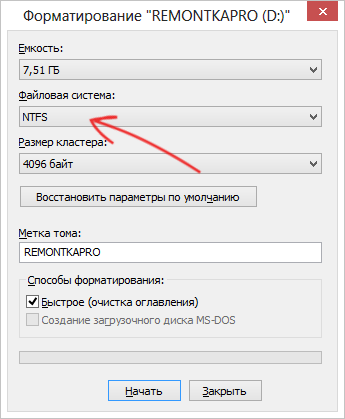
Оптимално ако је количина носача 2-3 пута већа од показатеља РАМ-а. Отприлике говорећи, када се на рачунару или лаптопу користи 4 ГБ, препоручује се употреба флеш уређаја најмање 8 и пожељно за 16 ГБ.
Сада директно на питање како самостално повећати струју и очигледно недостају РАМ за рачунар помоћу обичног флеш уређаја.
Да бисте то учинили, морате да урадите следеће:
- Изаберите уклоњиви диск који је у потпуности у складу са наведеним захтевима;
- Повежите уређај са рачунаром или лаптопом;
- Сачекајте прозор обдукције;
- Изаберите ставку на којој је написано "Убрзавање рада система";
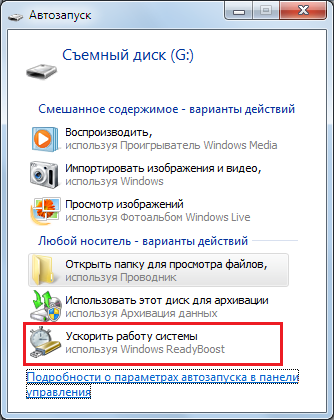
- Ако АутоСтарТ није радио, отвори рачунар и покренуо својства флеш уређаја;
- Пронађите одељак за полагање под називом Реади Боост;
- Напомена са ознаком ознаке "Обезбедите овај уређај";
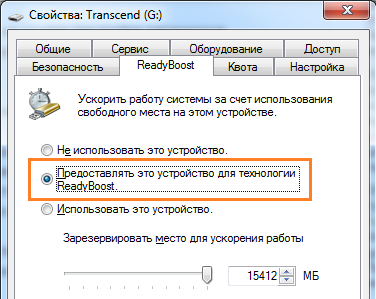
- Изаберите јачину која ће се користити за ширење виртуалне меморије.
Ако желите да истакнете читав УСБ флеш уређај за дате функције, затим се кутија мора подесити на тачки "Користи овај уређај".
Затим остаје да кликнете "Примени", а затим на дугме ОК.
Веома је важно да не бисте извукли флеш уређај без претходног неповезаног појачања готовине.
Штавише, у вези са овом методом, постоји пуно полемика и разговора, јер нека сумња у велико повећање меморије. У ствари, можете повећати продуктивност, али то се неће осећати на исти начин као и када инсталирате нове РАМ модуле.
ХДД
На рачунарима и лаптопима са Виндовс КСП оперативним системом и виртуалном меморијом је више доступно. Његова суштина лежи у чињеници да се одређени обим простора разликује на тврдом диску, на који је систем повезан ако му недостаје доступна РАМ-а.
Виртуелна меморија, то је такође датотека за пумпање, помаже у повећању продуктивности користећи ресурсе тврдог диска.
Да бисте конфигурисали чврсти диск и проширили рам због ње, потребно је: потребно је:
- Кликните на икону рачунара десно дугме;
- Отвори својства;
- Идите у одељак са додатним параметрима;
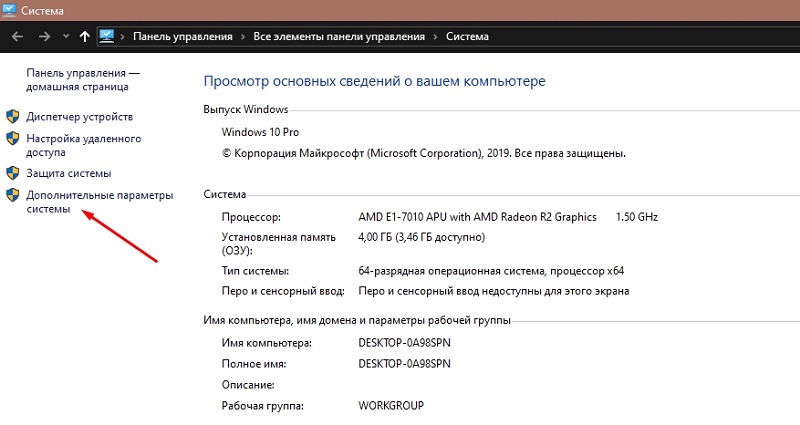
- Изаберите картицу "Додатно";
- У одељку са брзином притисните "Параметри";
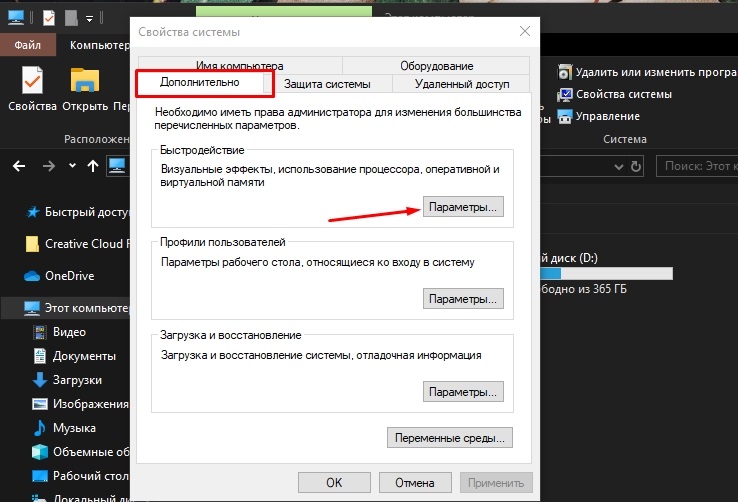
- Идите на картицу "Додатно";
- Затим кликните на "Промени".
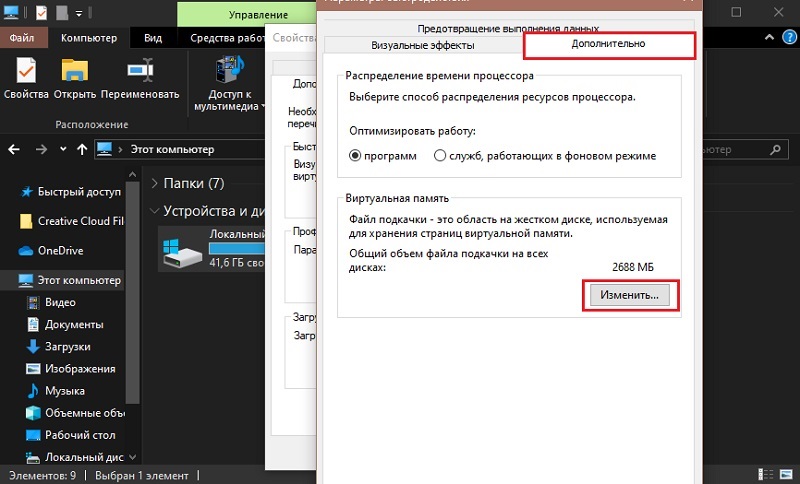
У прозору са подешавањима можете одабрати неколико опција. Ово је аутоматска дефиниција свињске датотеке, његово ручно подешавање или искључивање везе.
Овде су конфигурисане 2 параметра:
- Почетна величина. То би требало да буде од 1 до 1.5 тренутне количине РАМ-а. На пример, ако је на рачунару обезбеђено 2 ГБ РАМ-а, тада би виртуелна јачина била од 2 до 3 ГБ.
- Максимална величина. Овде је све једноставно. Ово је запремина 2 пута већа од ваше РАМ-а.
Ово су карактеристике које се обично препоручују да бирају.
Савет. Ако се користи ХДД, препоручује се да прво искључите свинг датотеку, а затим поново покрените рачунар и поставите жељене вредности.То се ради тако да се сегмент који се не може доделити под виртуелном меморијом, али чврсте супстанце. Због тога, рачунар ће почети брже радити.
Али стављање свињске датотеке на ССД-у се уопште не препоручује. То негативно утиче на његов радни век и перформансе.
Објективно је вриједно препознати да је најефикаснији начин повећања РАМ-а инсталирати нови или додатни модул. Све остале методе дају нижи ефекат, који се у неким случајевима можда не осети.
Хвала свима на пажњи!
Претплатите се, коментаришите, поставите своја питања!
- « Упутство за корак по корак за креирање сопственог телеграма Бота
- Инсталација или уклањање лозинке на рачунару са Виндовс-ом »

